Zawartość:
Sposób 1: Tworzenie dedykowanego kanału
Ta metoda gry w mafię przez Discord polega na stworzeniu kanału na własnym serwerze, gdzie zbiorą się wszyscy gracze i będą komunikować się za pomocą kamer internetowych i mikrofonów. Funkcje dostępne dla administratora są wystarczające, aby ograniczyć dostęp uczestników do mikrofonu lub monitorować, jak uczciwie grają. Należy również pomyśleć o tym, jak rozdzielić role (można do tego użyć dowolnego generatora liczb losowych) i upewnić się, że każdy uczestnik ma opaskę lub maskę do zakrycia oczu.
Opcja 1: Program na PC
Najwygodniej grać w mafię przez komputer, ponieważ nie jesteś ograniczony w korzystaniu z funkcji programu, a obie ręce są zawsze wolne, co pozwala na notowanie informacji dla siebie, szybkie komunikowanie się na czacie lub zakrycie sobie oczu. Przyjrzyjmy się, jak tworzy się grę w tej wersji komunikatora.
- Uruchom program i przejdź do odpowiedniego serwera. Jeśli jeszcze nie został utworzony, zrób to, postępując zgodnie z instrukcją w linku poniżej.
Więcej: Jak stworzyć serwer w Discord
- Rozwiń menu zarządzania serwerem, klikając jego nazwę, i wybierz opcję "Utwórz kanał".
- Zaznacz opcję "Kanał głosowy".
- Nadanie mu nazwy, wskazując, że to tutaj odbywają się gry w mafię.
- W razie potrzeby uczynij kanał prywatnym, aby zaprosić tylko niektórych uczestników serwera, a następnie przejdź do następnego kroku.
- Za pomocą pojawiającego się formularza można dodać role lub uczestników na serwerze.Oni otrzymają powiadomienia o tym, że zostali zaproszeni.
- Po zakończeniu połącz się z utworzonym kanałem głosowym, aby przeprowadzić dalsze manipulacje.
- Poproś swoich przyjaciół, aby również do niego dołączyli, aby przygotować się i rozpocząć grę.
- Użyj przycisku "Wideo", aktywując przesyłanie obrazu. To powinno zrobić wszystkich uczestników gry, aby nawiązać komunikację.
- Kliknij prawym przyciskiem myszy na nick uczestnika, aby otworzyć menu interakcji z nim.
- Zwróć uwagę na punkty oznaczone na czerwono w menu kontekstowym. Zarządzanie tymi parametrami jest dostępne tylko dla twórcy lub administratora serwera. W ten sposób można wyciszyć użytkownika, mikrofon lub całkowicie go usunąć.
- Nie zapominaj o wbudowanej funkcji do wyłączania wideo i audio, jeśli zajdzie taka potrzeba podczas gry w mafię.
- Obok nicku użytkownika na kanale głosowym pokazane jest, czy aktualnie korzysta z kamery internetowej i mikrofonu. Zwracaj uwagę na ten wskaźnik, sprawdzając graczy na uczciwość w momencie, gdy muszą wyłączyć kamery lub mikrofony.
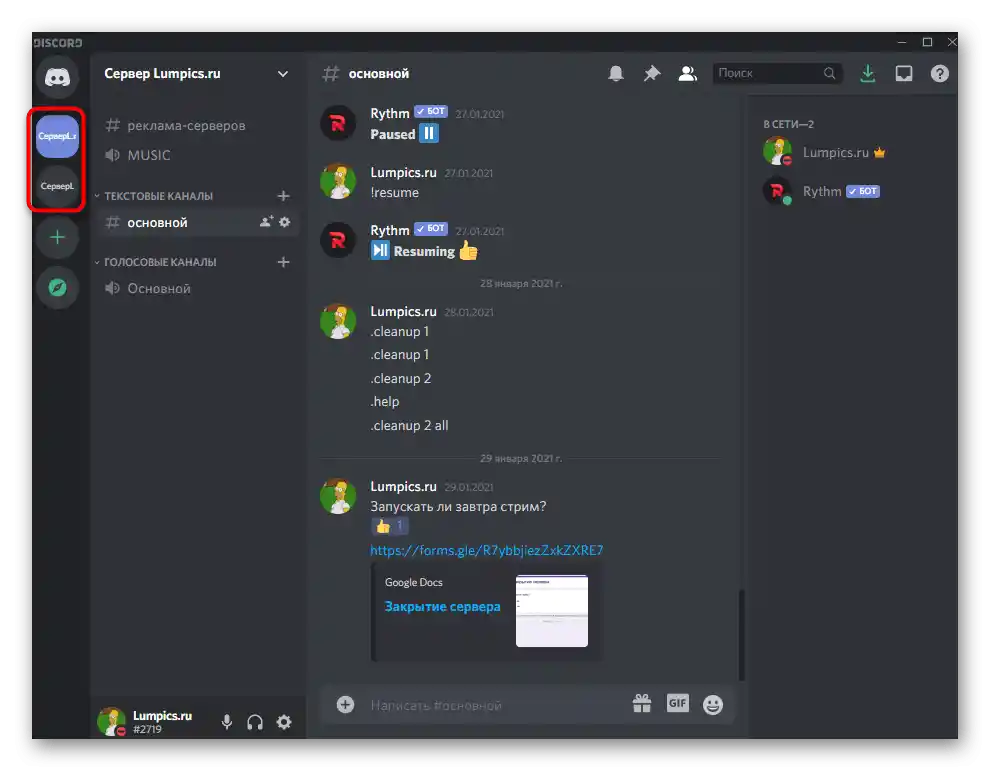
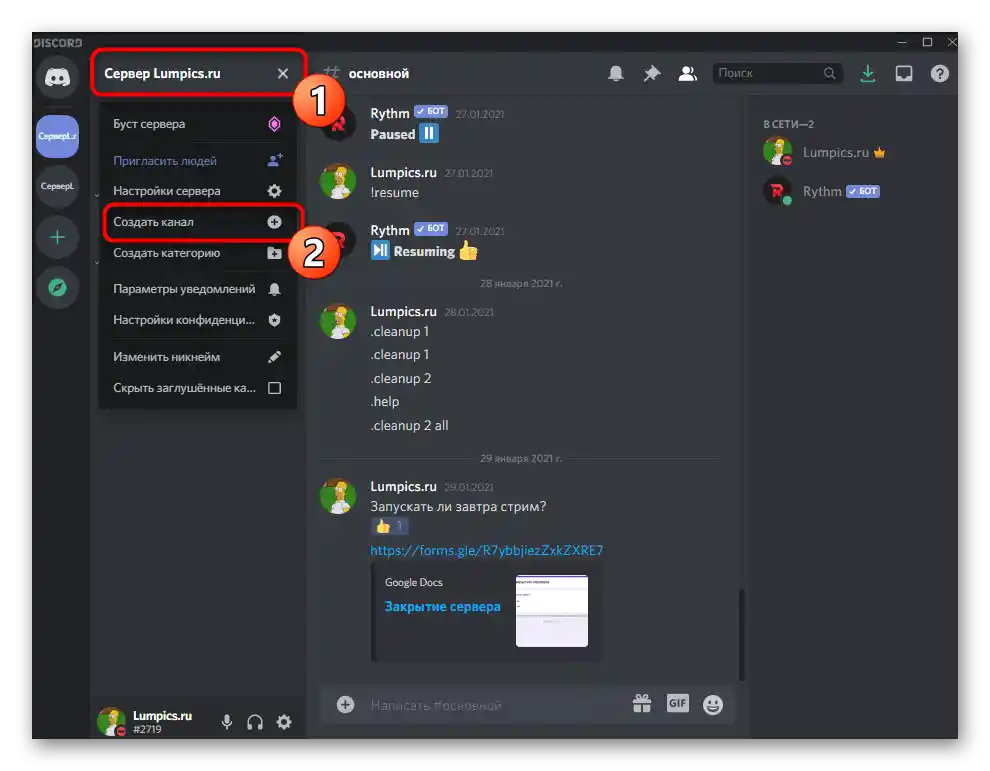
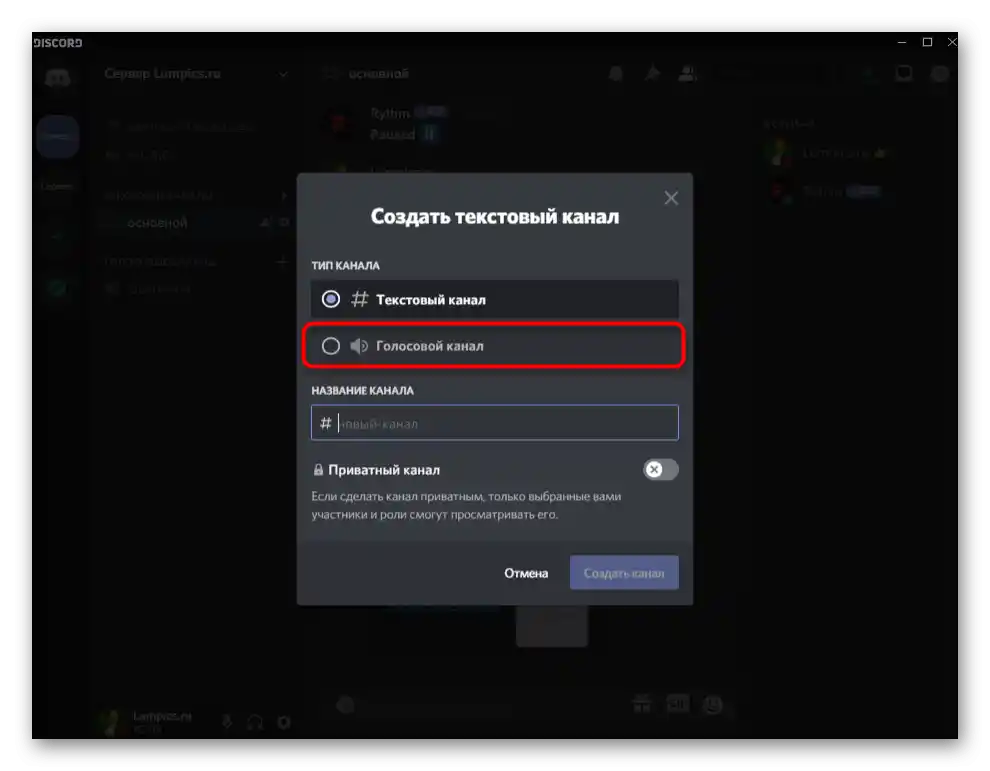
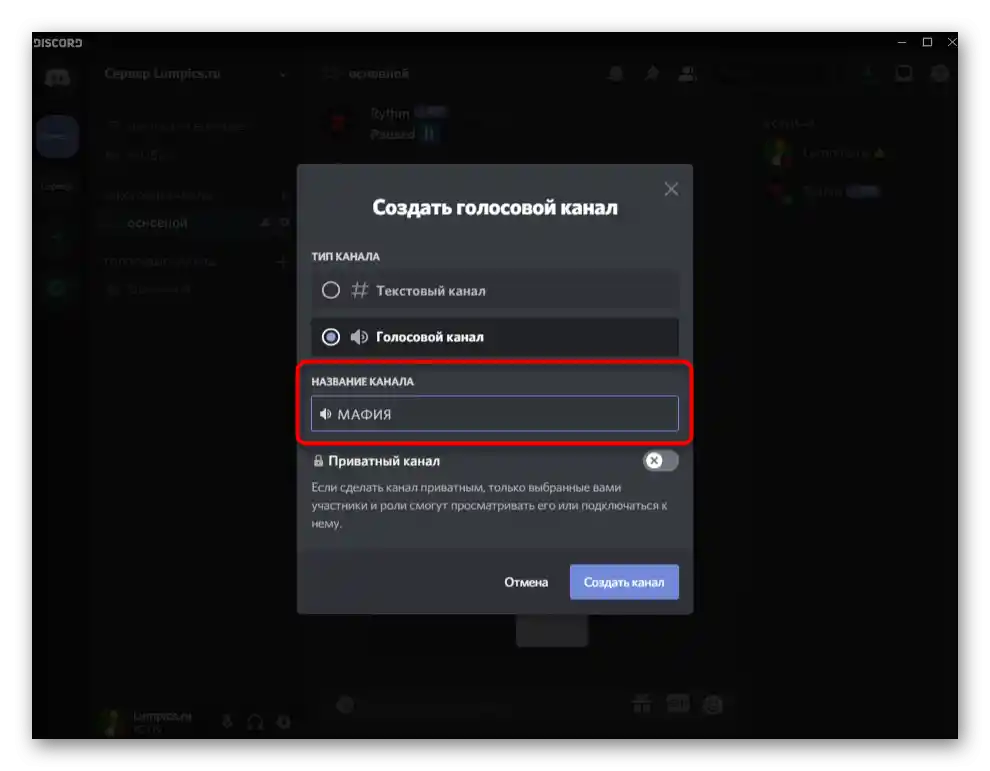
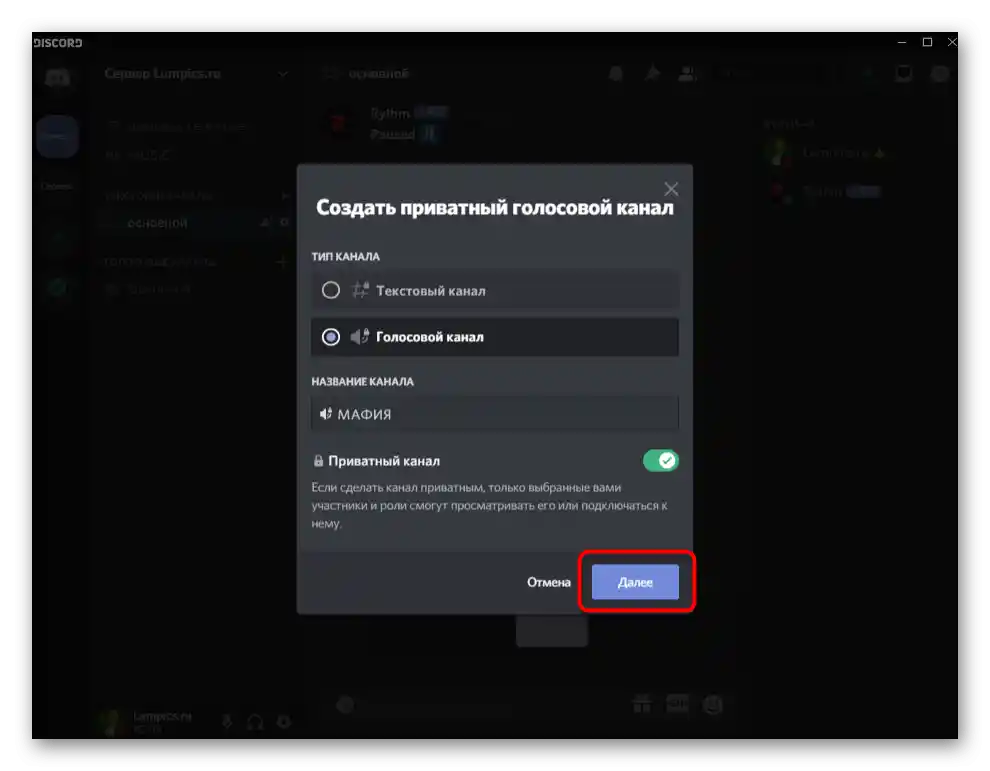
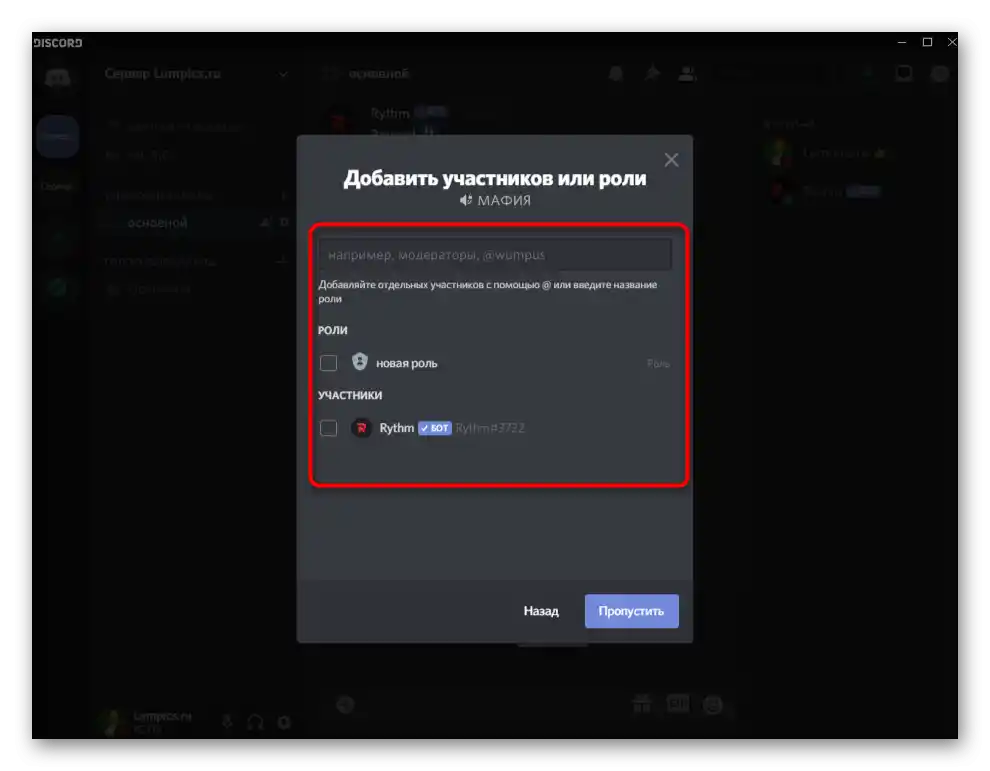
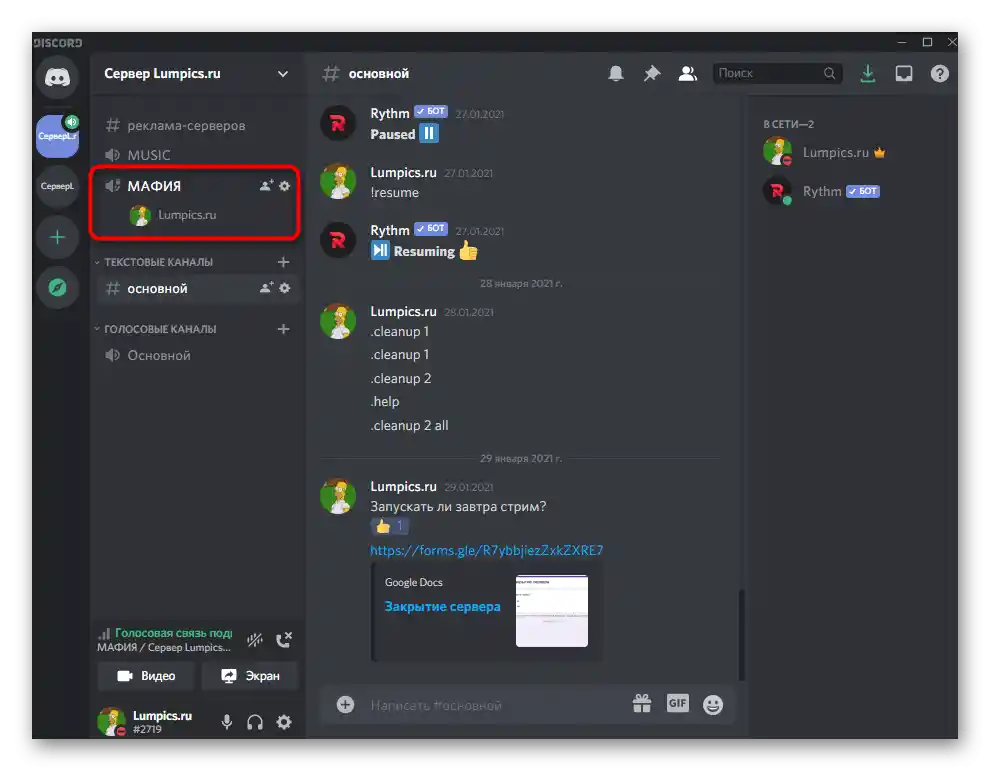
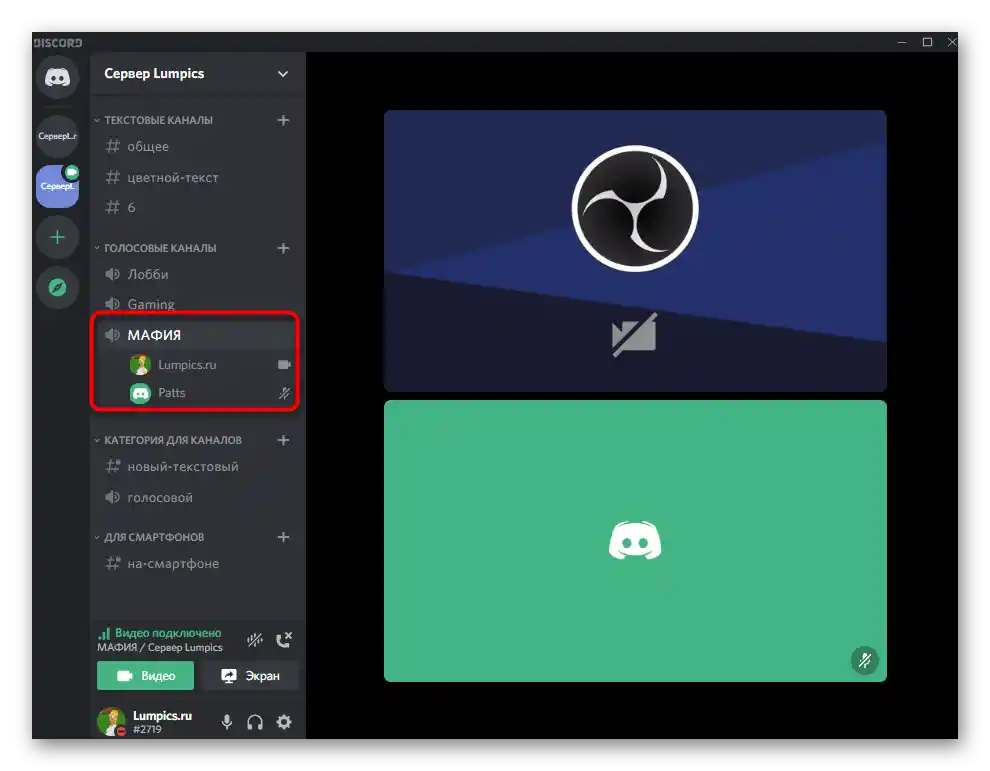
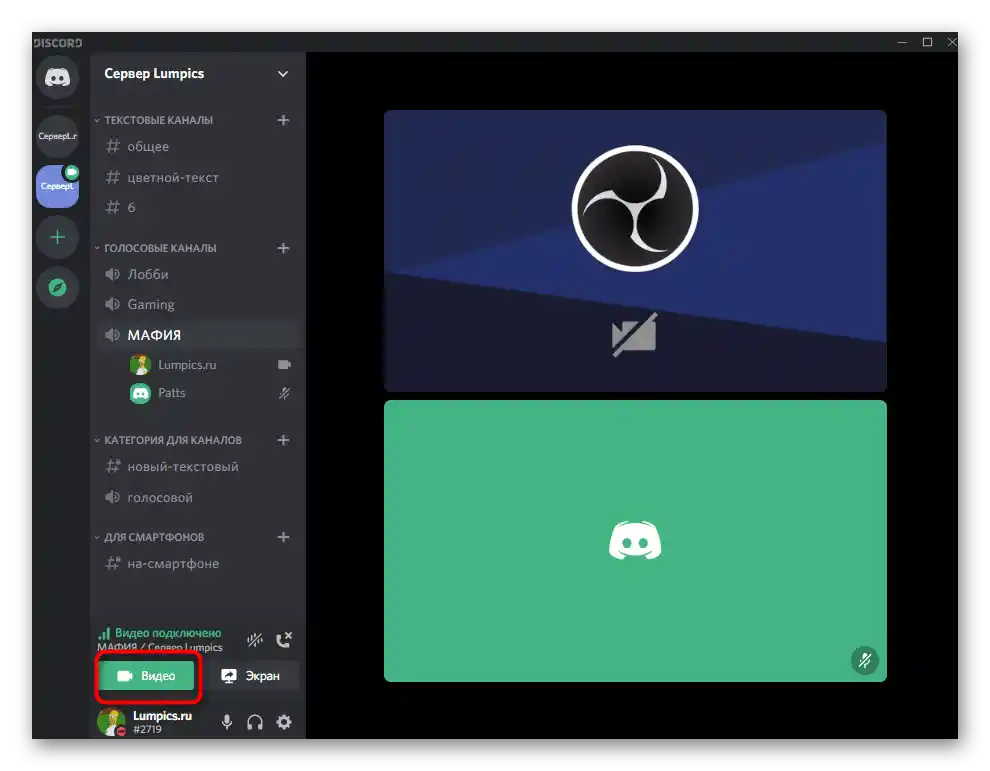
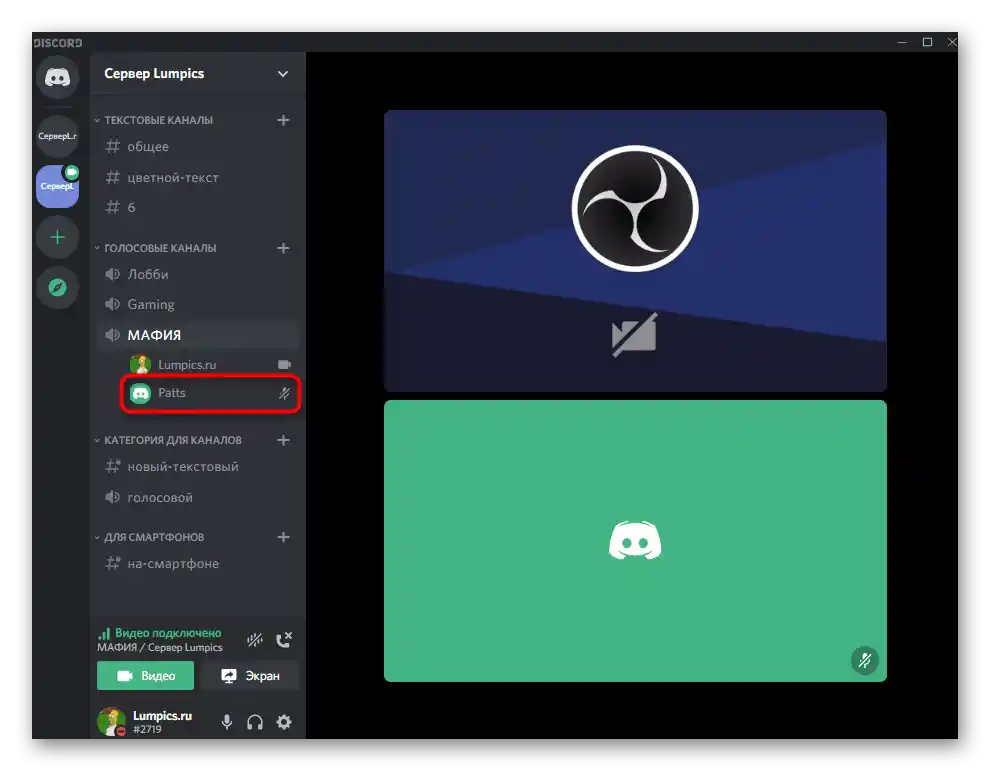
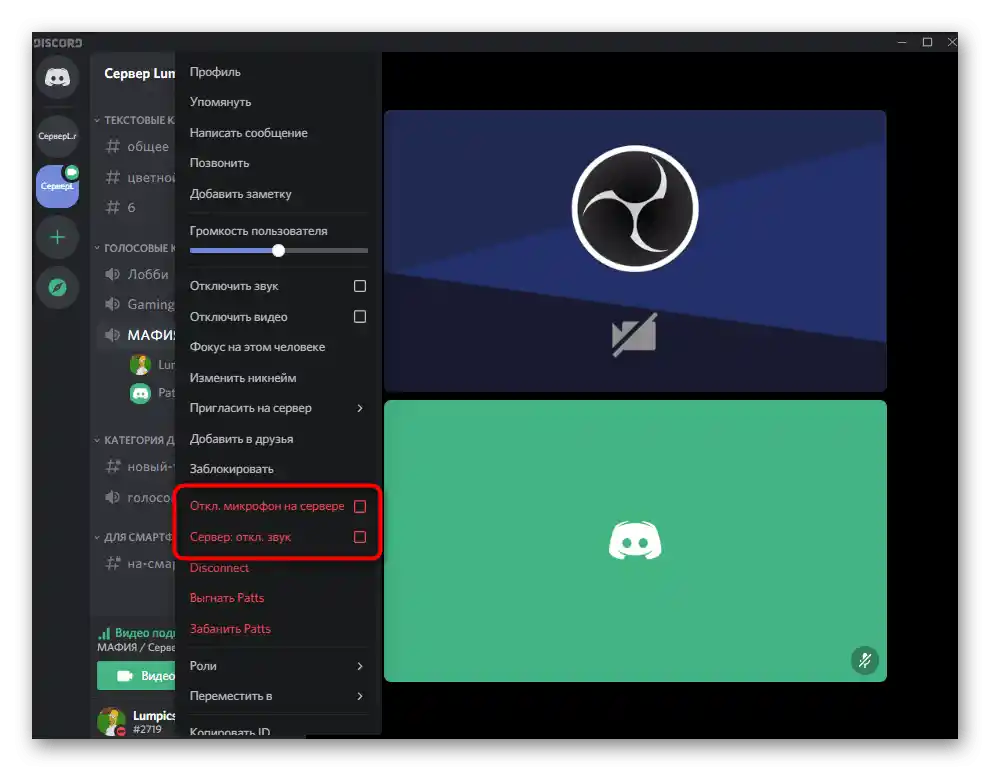
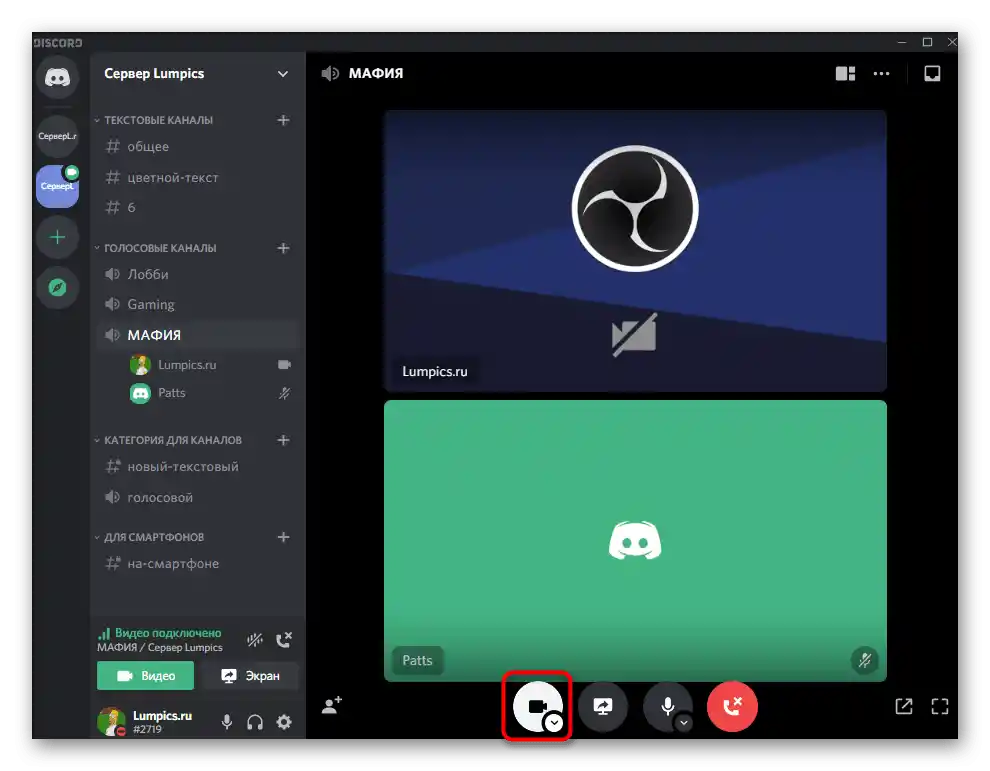
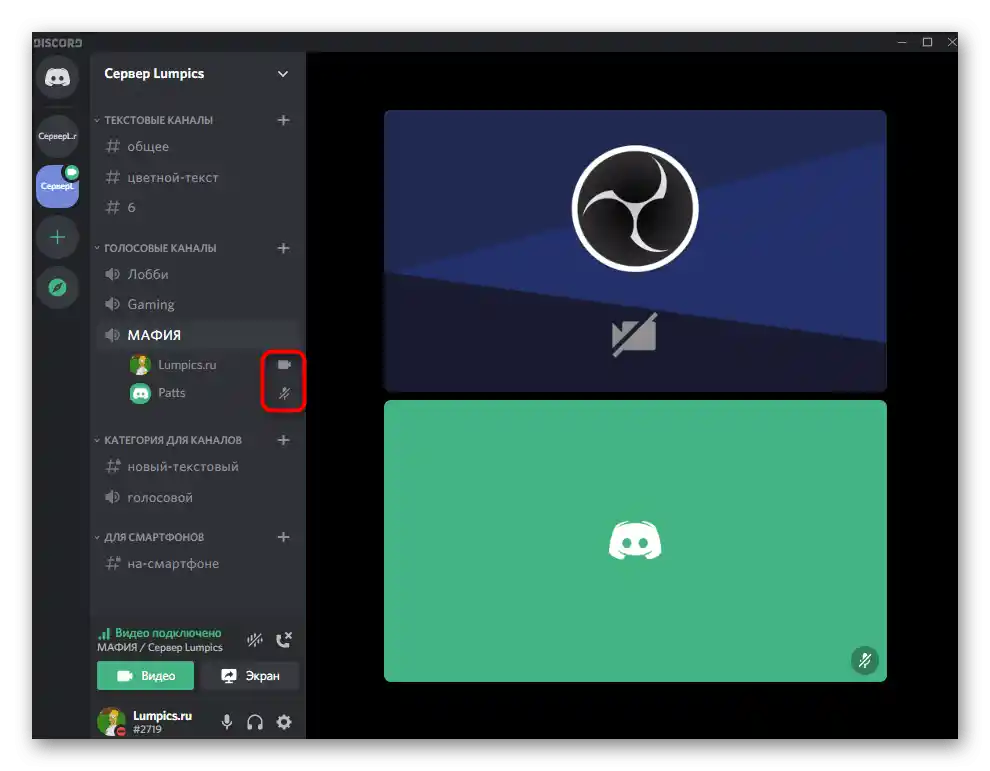
Opcja 2: Aplikacja mobilna
Jeśli masz tylko smartfon lub tablet z zainstalowanym Discordem, skorzystaj z niego do zarządzania serwerem i ustawienia gry w mafię. Pod warunkiem, że serwer jeszcze nie został utworzony, przeczytaj instrukcję z poprzedniej opcji, a następnie przystąp do realizacji następujących działań:
- Wywołaj menu serwera i wybierz opcję utworzenia kanału lub kliknij przycisk w kształcie plusa obok już istniejącej kategorii.
- Wprowadź nazwę kanału, która da innym uczestnikom do zrozumienia, że właśnie tutaj odbywają się gry w mafię.Jako typ ustaw "Kanał głosowy".
- Uczyń go prywatnym, jeśli chcesz ograniczyć dostęp do określonych osób i zaprosić tylko swoich przyjaciół.
- Po utworzeniu kliknij na kanał, aby do niego dołączyć.
- W pojawiającym się menu stuknij przycisk "Dołącz do kanału głosowego".
- Użyj przycisków do wyłączenia wideo i audio, gdy jest to potrzebne podczas prowadzenia gier.
- Zawołaj swoich przyjaciół i poczekaj na ich dołączenie.
- Aby wyświetlić listę uczestników kanału głosowego, kliknij odpowiedni przycisk u góry.
- Jak widać, na liście wyświetlane są nie tylko nicki uczestników, ale także aktualny stan ich mikrofonów i kamer internetowych.
- Po stuknięciu w nick użytkownika pojawi się menu interakcji z nim, w którym administrator lub twórca serwera może wyrzucić uczestnika, wyciszyć go lub regulować głośność.
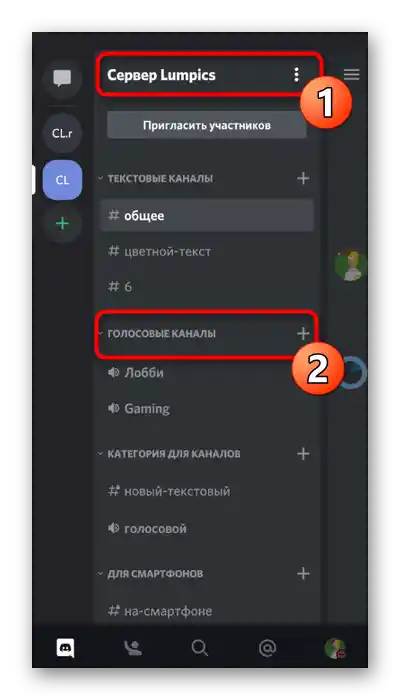
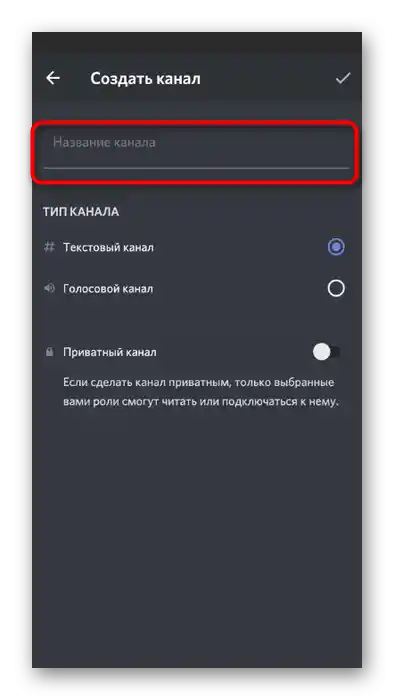
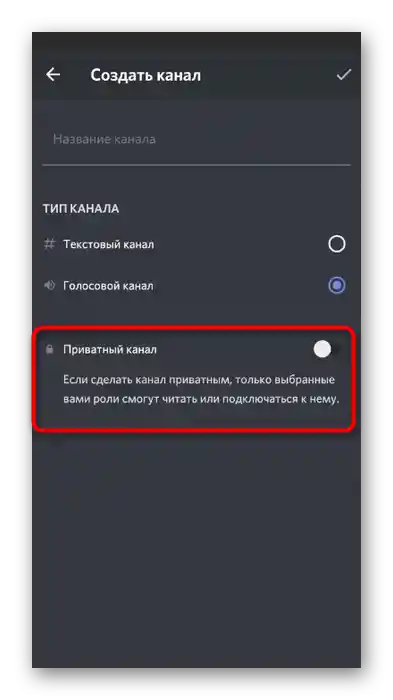
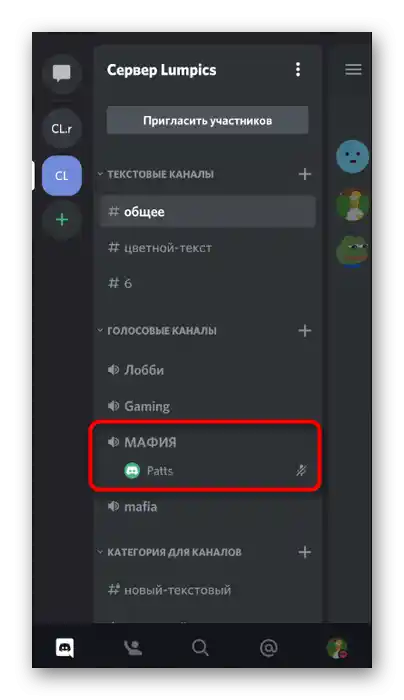
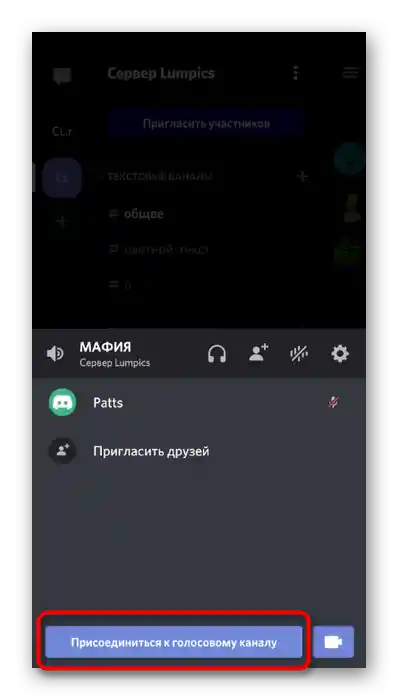
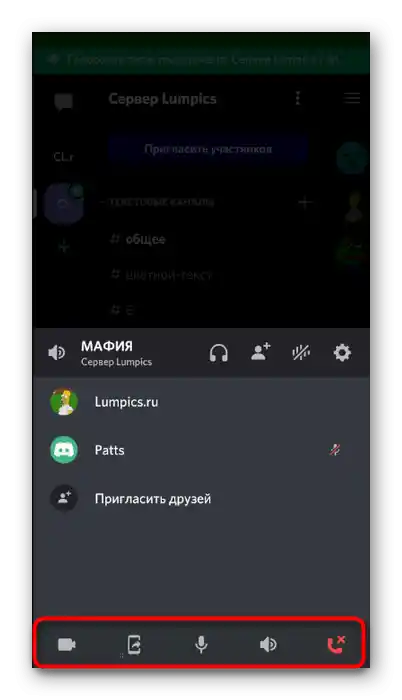
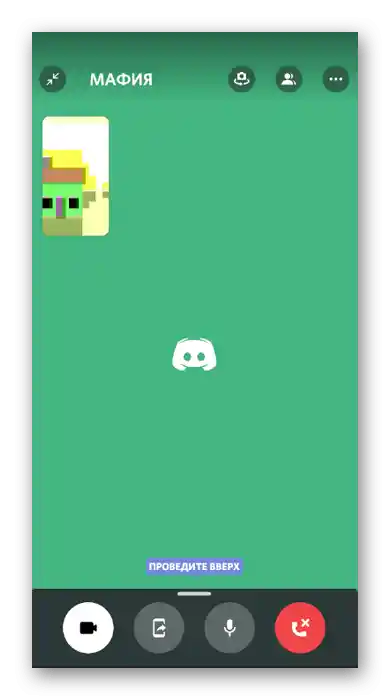
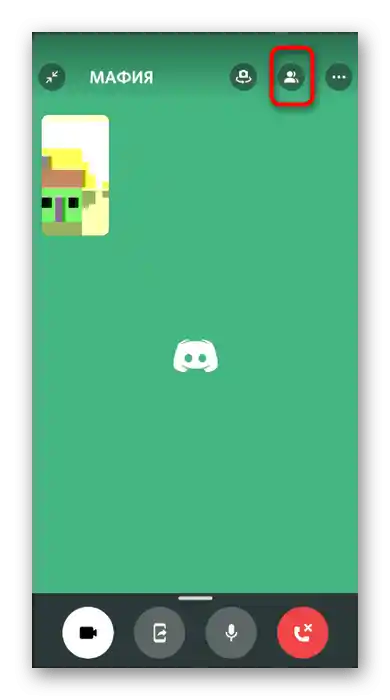
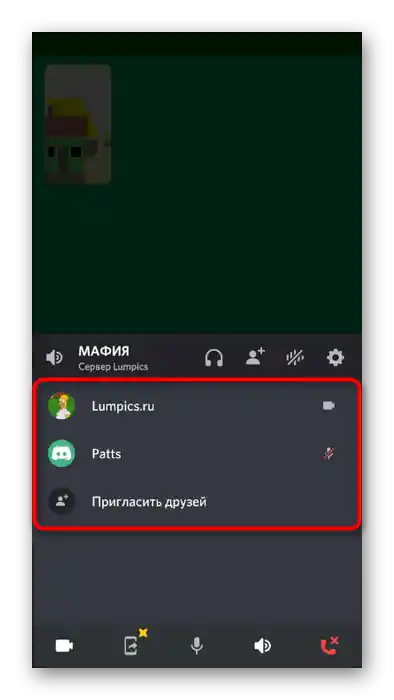
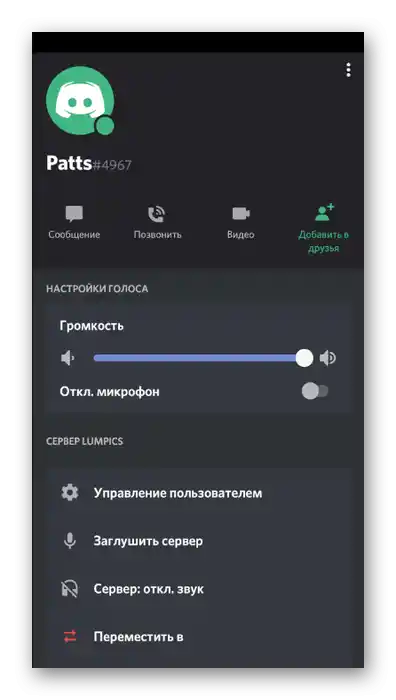
Pozostało tylko zebrać wszystkich przyjaciół, ustalić zasady i rozpocząć grę. Jeśli zamierzasz wchodzić w interakcje z nieznajomymi, lepiej utworzyć na serwerze dodatkowe kanały, gdzie mogą oni rozmawiać, poznać zasady i zajmować się innymi sprawami, czekając na rozpoczęcie gry. Zresztą, możesz zapoznać się z tym, jak prowadzą podobne społeczności inni ludzie, korzystając z następującej metody.
Metoda 2: Wyszukiwanie publicznego serwera
W Discordzie istnieje wiele otwartych serwerów o różnych tematach, do których może dołączyć każdy użytkownik i rozpocząć rozmowę z podobnie myślącymi. Należą do nich również serwery, na których gra się w mafię. Znajdź jeden z takich serwerów, przeczytaj zasady i spróbuj swoich sił jako uczestnik. Jednak nic nie stoi na przeszkodzie, aby po prostu zapoznać się ze strukturą społeczności, aby ją powtórzyć, a potem zagrać na swoim serwerze z przyjaciółmi, wcześniej go konfigurując.
- Skorzystaj z jakiejkolwiek otwartej platformy do wyszukiwania serwerów, wpisując odpowiednie zapytanie w sieci. Wybraliśmy jedną z najpopularniejszych rosyjskojęzycznych stron do monitorowania, ale możesz użyć absolutnie każdego poprawnie działającego źródła.Znajdź tam pasek wyszukiwania i wprowadź zapytanie "mafia", wykonując wyszukiwanie według tagu lub nazwy społeczności.
- Przejrzyj listę otrzymanych wyników, przeczytaj opis serwera, sprawdź jego online oraz całkowitą liczbę uczestników. Wybierz ten, który Ci się podoba, i kliknij "Zaloguj się" lub "Dołącz", aby otworzyć serwer w aplikacji komunikatora.
- Jeśli aplikacja nie uruchomiła się automatycznie, w nowej karcie kliknij przycisk "Przejdź do Discorda".
- Potwierdź dołączenie do serwera. Wykonanie tej czynności jest obowiązkowe, ponieważ w przeciwnym razie nie będziesz mógł zobaczyć jego zawartości. W razie potrzeby społeczność można opuścić w dowolnym momencie.
- Połącz się z oferowanym kanałem, przeczytaj zasady lub kliknij "Na razie się rozejrzę".
- Jak widać, na znalezionym przez nas serwerze jest wiele kanałów dla gości z wiadomościami i zasadami. Gry są tutaj podzielone według miast, a użytkownicy otrzymują powiadomienia, gdy jakaś gra się zaczyna.
- Przeczytaj zasady i odpowiedzi na najczęściej zadawane pytania, aby zapoznać się z serwerem i zagrać z innymi uczestnikami. Nie krępuj się zadawać pytań na czacie i nawiązywać nowe znajomości, ponieważ takie projekty są właśnie do tego stworzone.
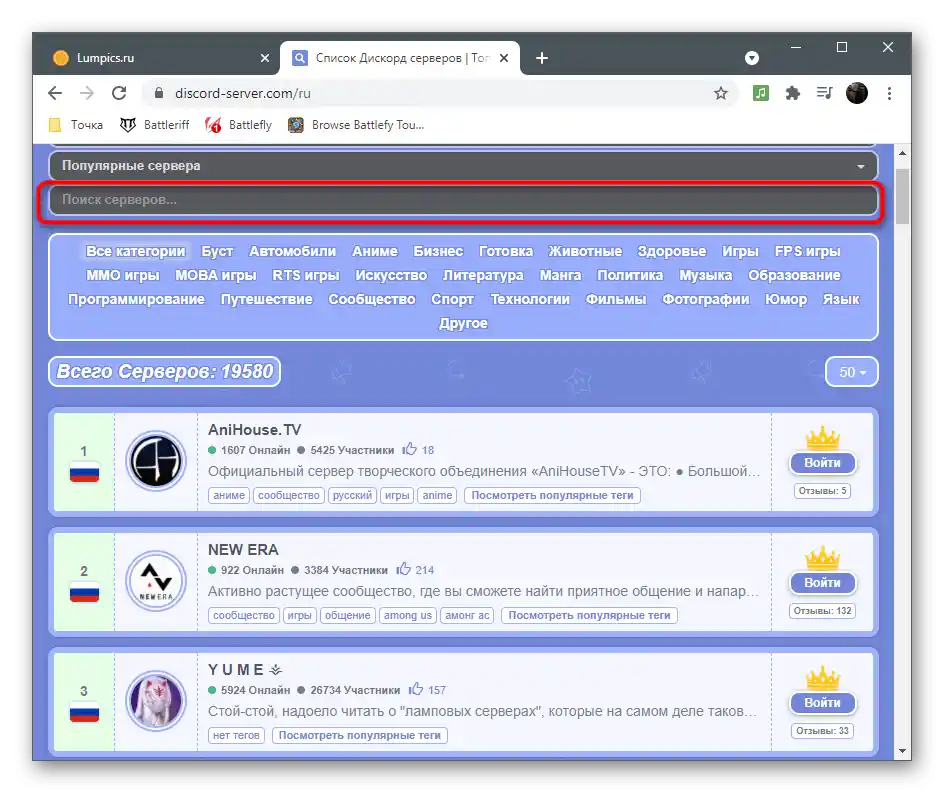
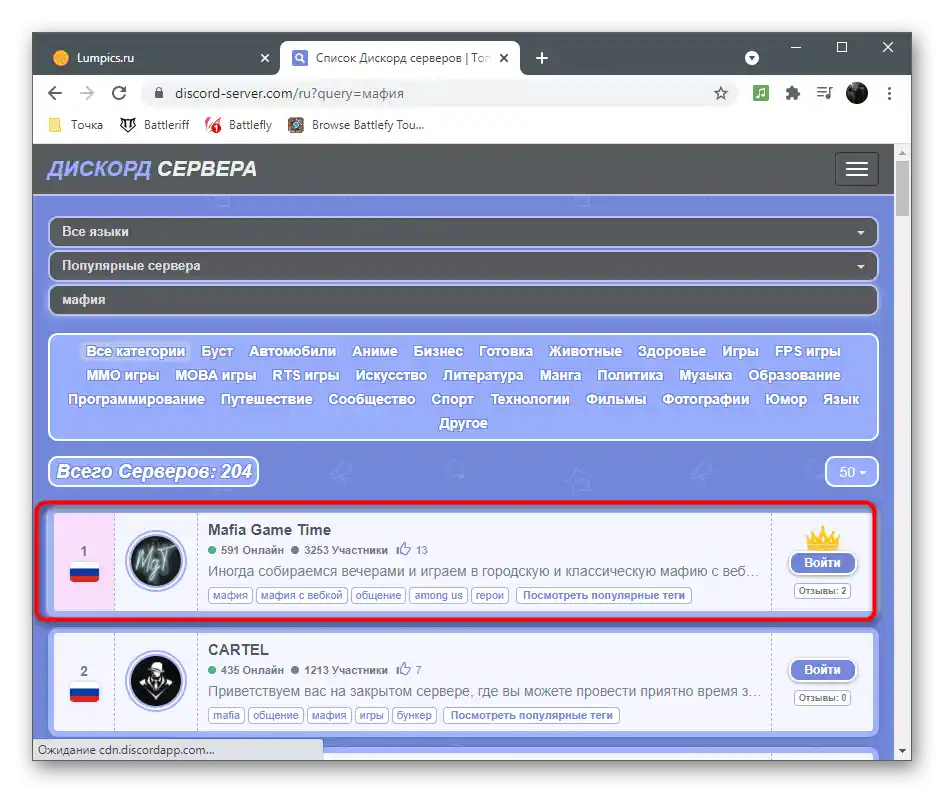
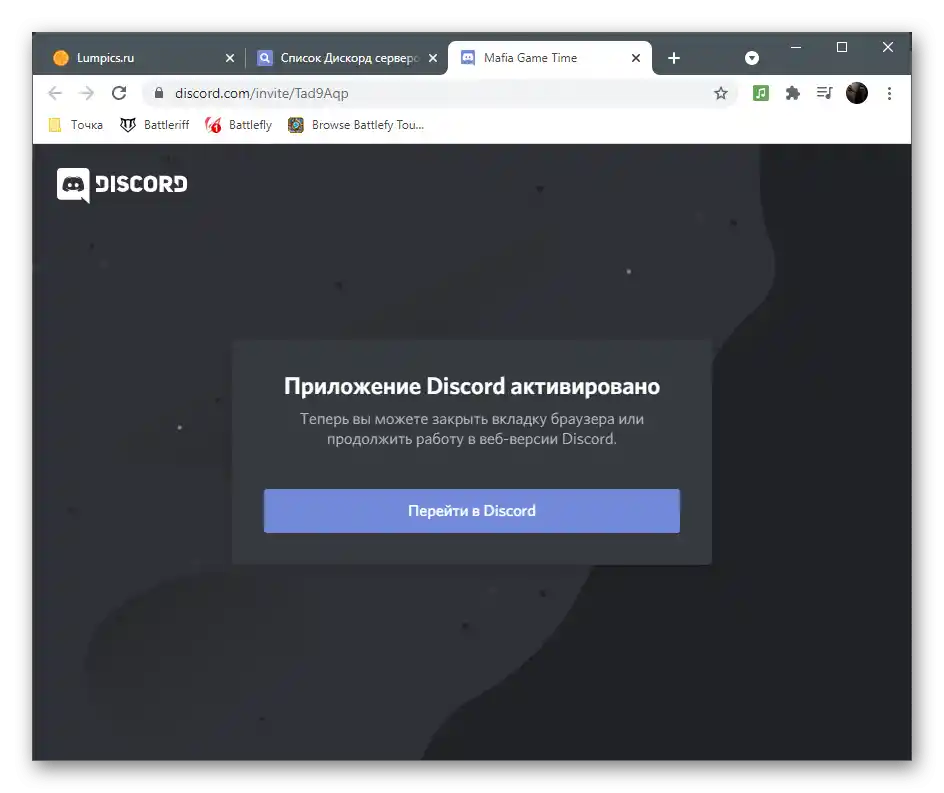
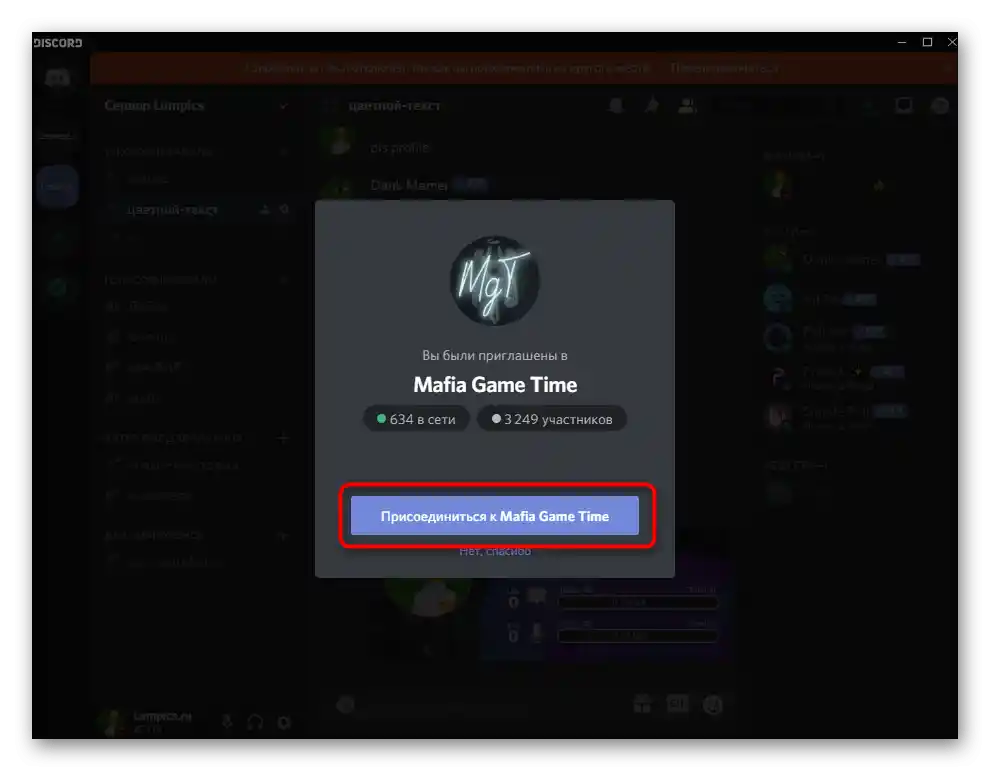
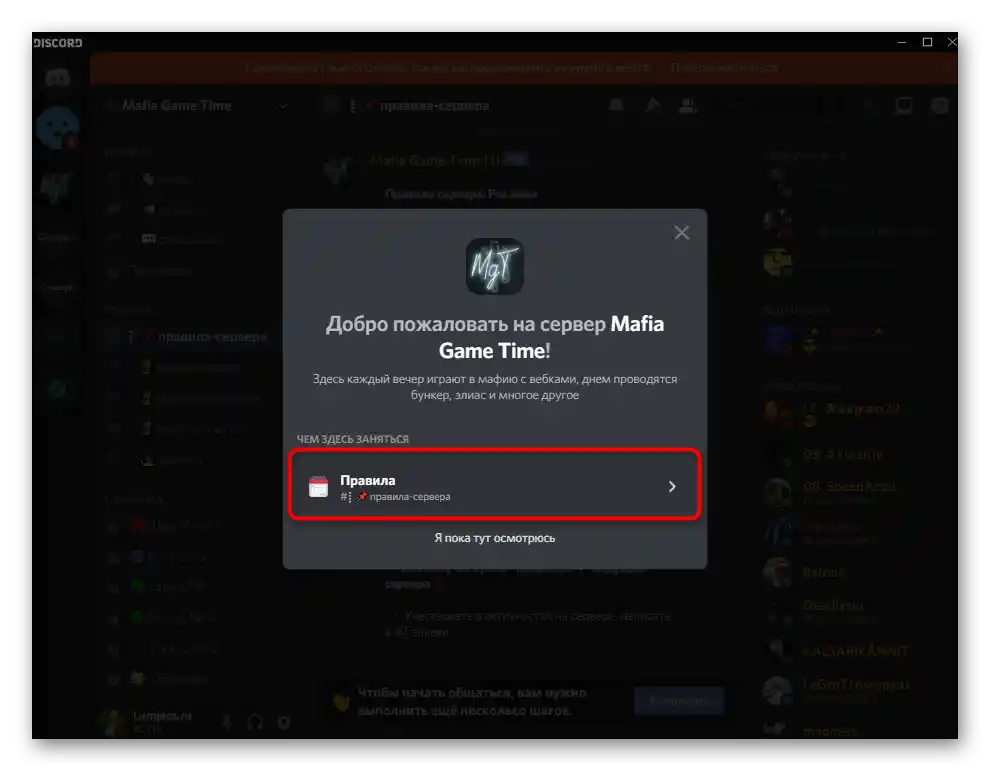
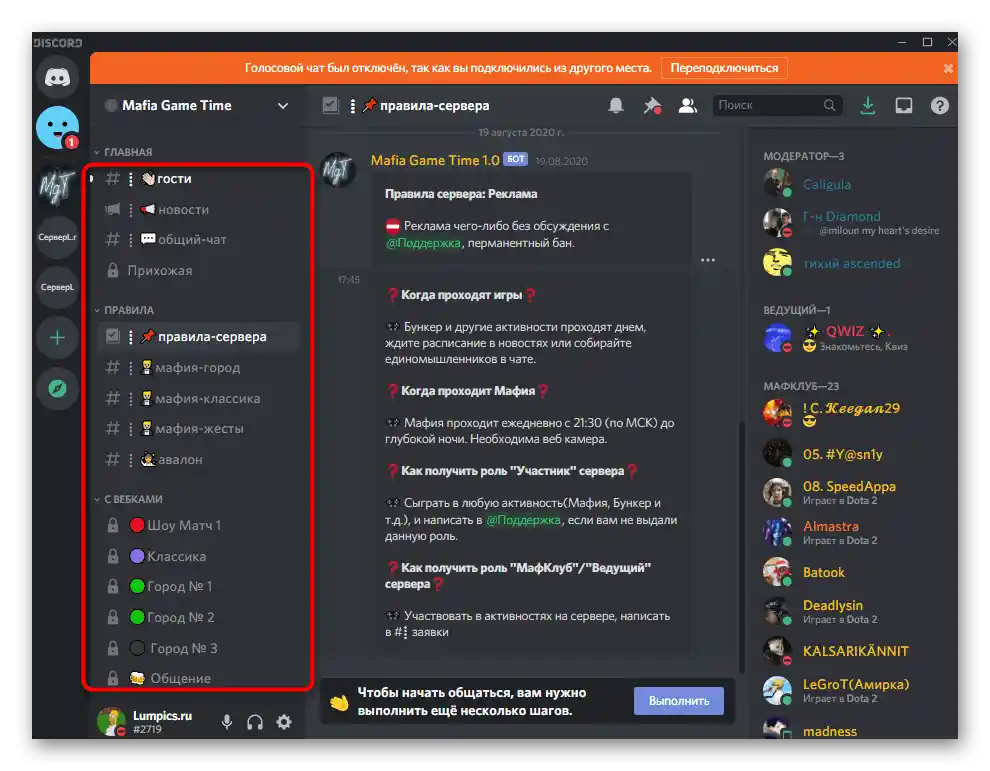
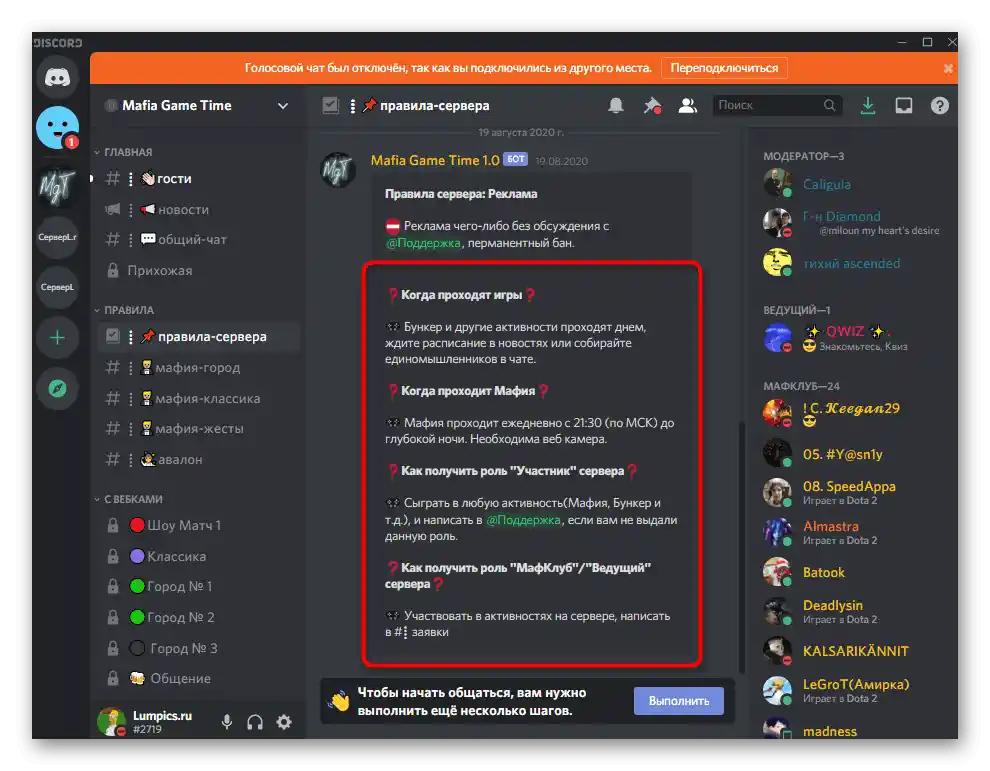
Zauważ, że na każdym takim serwerze są swoje zasady i nawet specjalne boty, które ułatwiają przebieg gry. Zalecamy zapoznanie się nie tylko z opisem społeczności, ale także przeczytanie wszystkich informacji na głównym kanale zaraz po dołączeniu. Jeśli pojawią się jakieś pytania, śmiało zadawaj je administracji, wspominając odpowiednią rolę lub konkretną osobę na czacie.
Sposób 3: Instalacja MafiaBota
Jeśli organizacja gier w mafię opisanymi powyżej metodami Ci nie odpowiada lub wydaje się, że proces zajmie zbyt dużo czasu i wysiłku, proponujemy skorzystać z bota o nazwie MafiaBot. Jego funkcjonalność obejmuje narzędzia do organizacji pokoi i przydzielania ról przed rozpoczęciem gry za pomocą specjalnych komend.Główne warunki to zebranie minimum pięciu osób, po czym można rozpocząć pracę nad tym rozwiązaniem.
Dodaj MafiaBot do Discorda przez otwartą platformę
- Kliknij w powyższy link, aby przejść do strony bota na otwartej platformie. Możesz również skorzystać z wyszukiwarki na takich stronach, aby znaleźć innych tematycznych botów, ponieważ ten został wybrany wyłącznie jako przykład.
- Przed dodaniem zapoznaj się z opisem i innymi informacjami dostępnymi na stronie, ponieważ zrozumienie ogólnych zasad działania bota jest niezwykle ważne podczas interakcji z nim.
- Gdy zdecydujesz, że bota warto przetestować, kliknij przycisk "Zaproś" w celu jego autoryzacji na serwerze.
- Upewnij się, że autoryzacja została wykonana na profilu z uprawnieniami do wprowadzania zmian na serwerze. Jeśli tak nie jest, kliknij na napis "To nie ty?".
- Zaloguj się na konto, z którego tworzyłeś serwer.
- Wskaź serwer, na który chcesz autoryzować bota.
- Przejrzyj listę przyznawanych uprawnień i potwierdź je.
- Wprowadź captcha i poczekaj na zakończenie autoryzacji bota.
- Wróć do aplikacji i sprawdź, czy bot jest widoczny na liście uczestników serwera.
- Wprowadź komendę
m.help(ta i inne komendy w artykule są aktualne tylko dla omawianego bota) aby uzyskać pomoc w korzystaniu z innych komend. Są one podstawowe i przydadzą się zarówno na etapie tworzenia pokoju, jak i w trakcie gry. - Wprowadź
m.setupaby skonfigurować pokój po tym, jak minimum 4 twoich przyjaciół i ty dołączycie do gry przezm.join. - Jeśli wymagana liczba uczestników nie została jeszcze osiągnięta, na ekranie pojawi się odpowiednie powiadomienie.
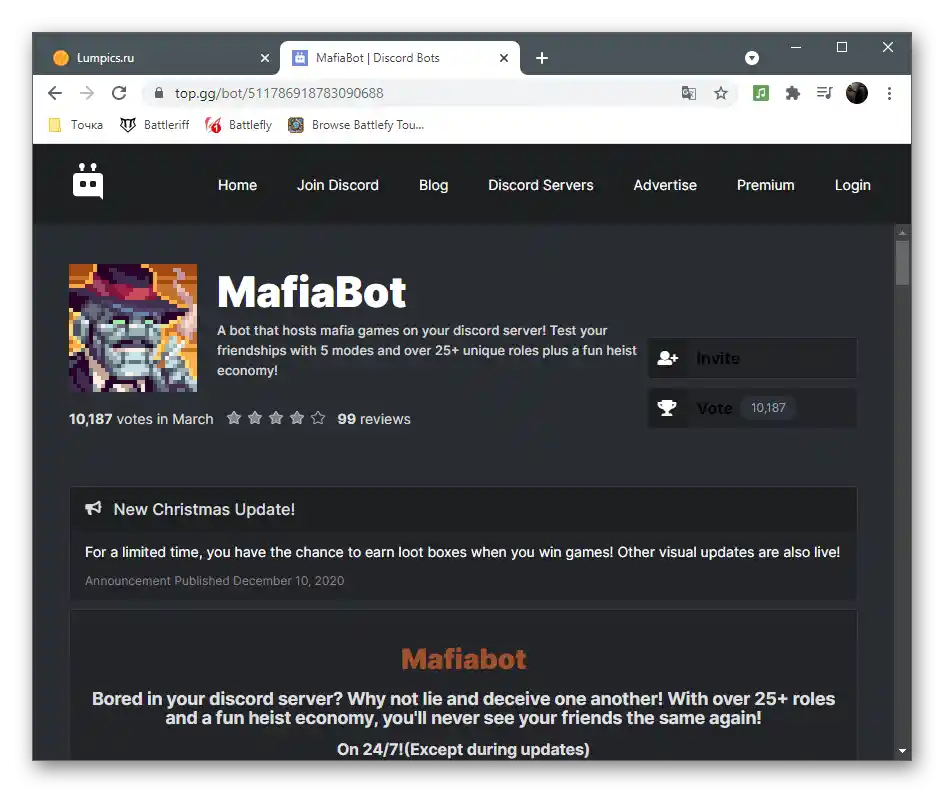
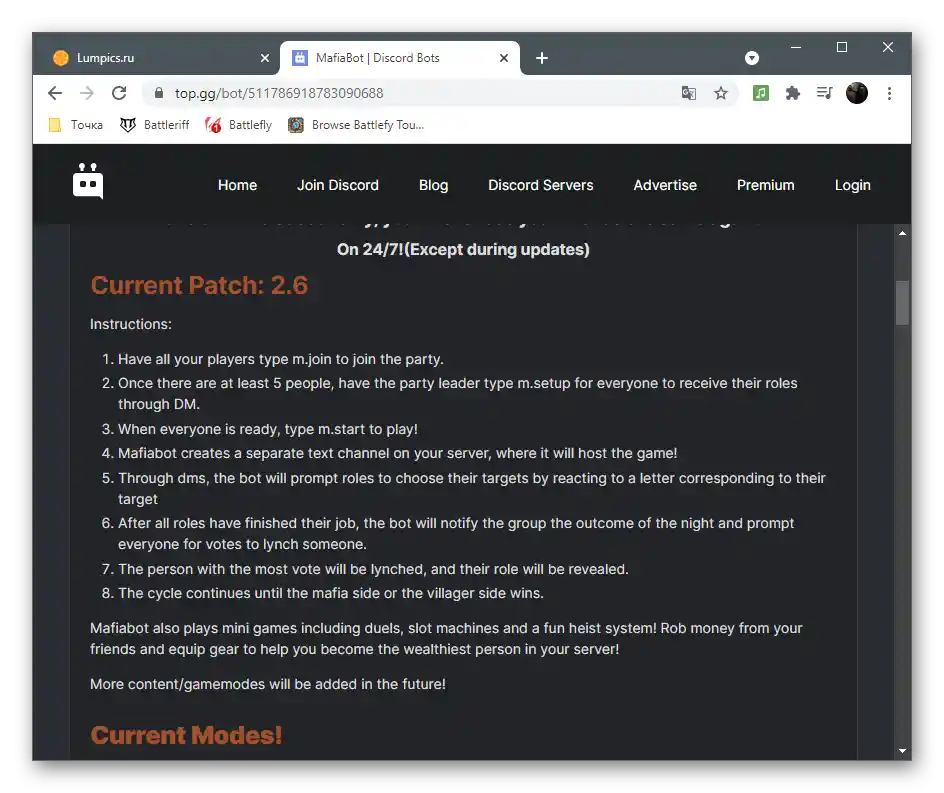
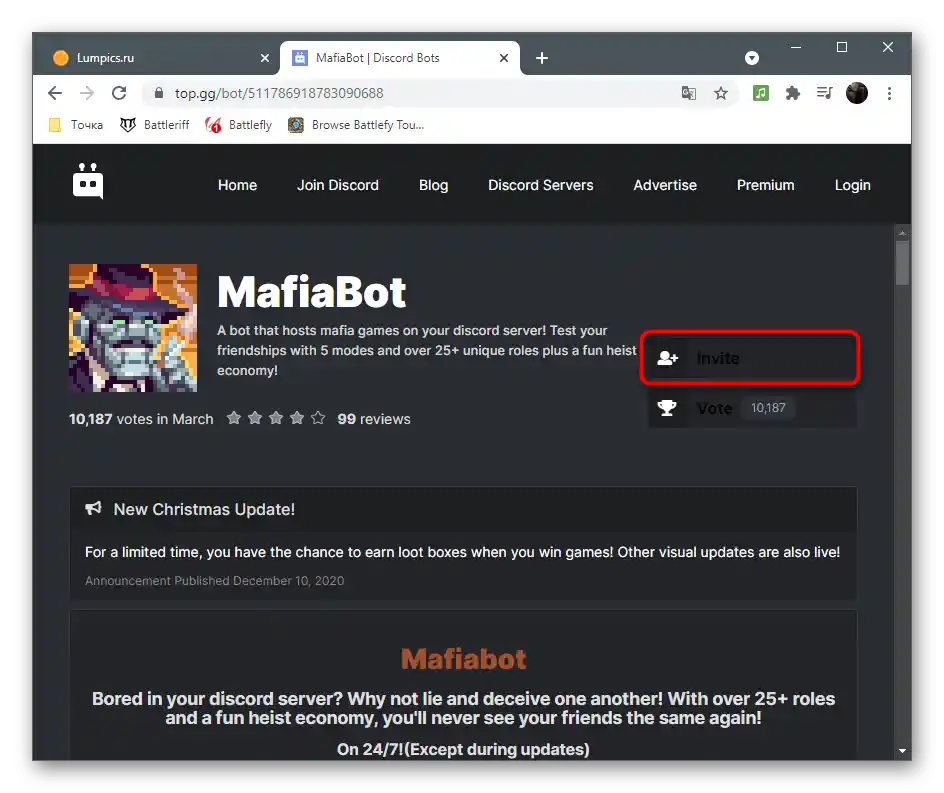
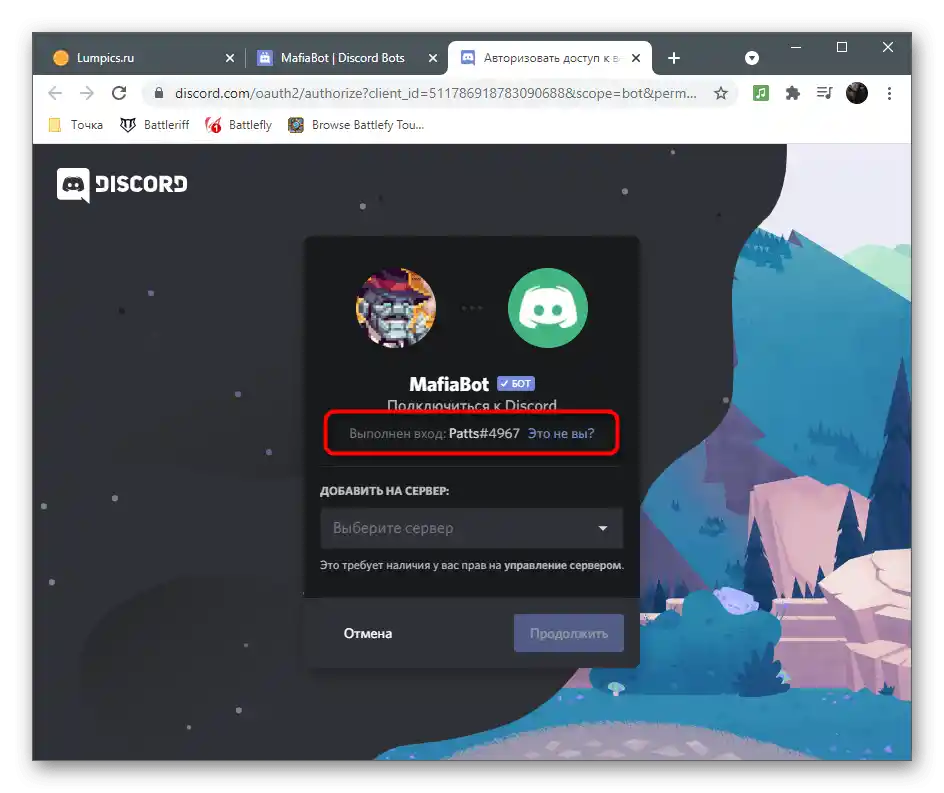
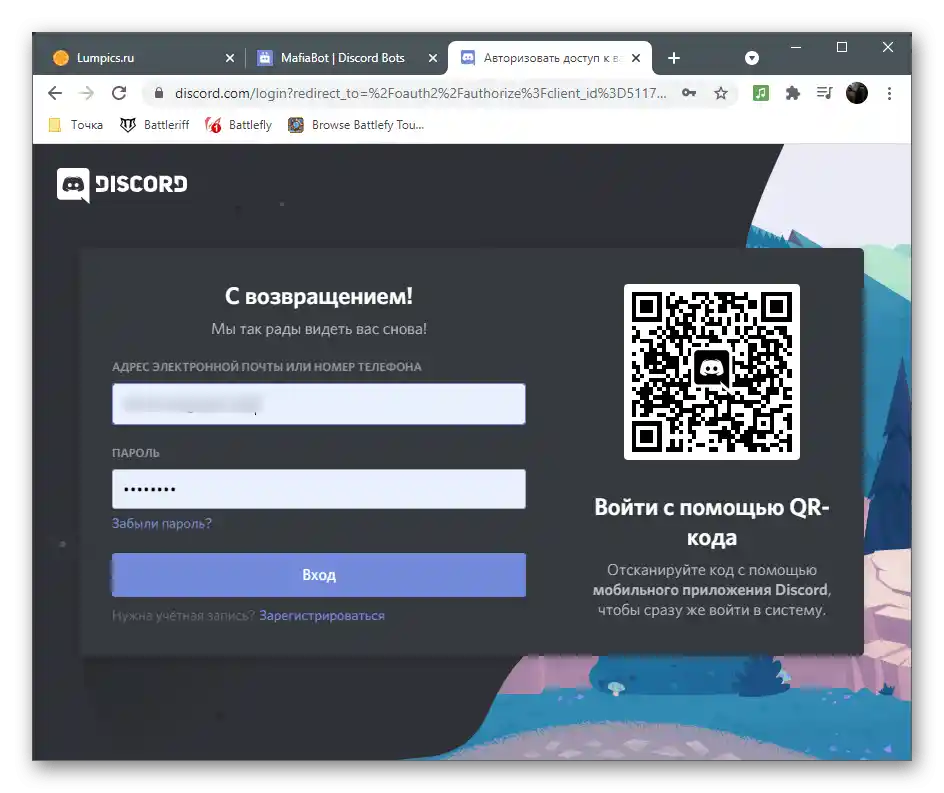
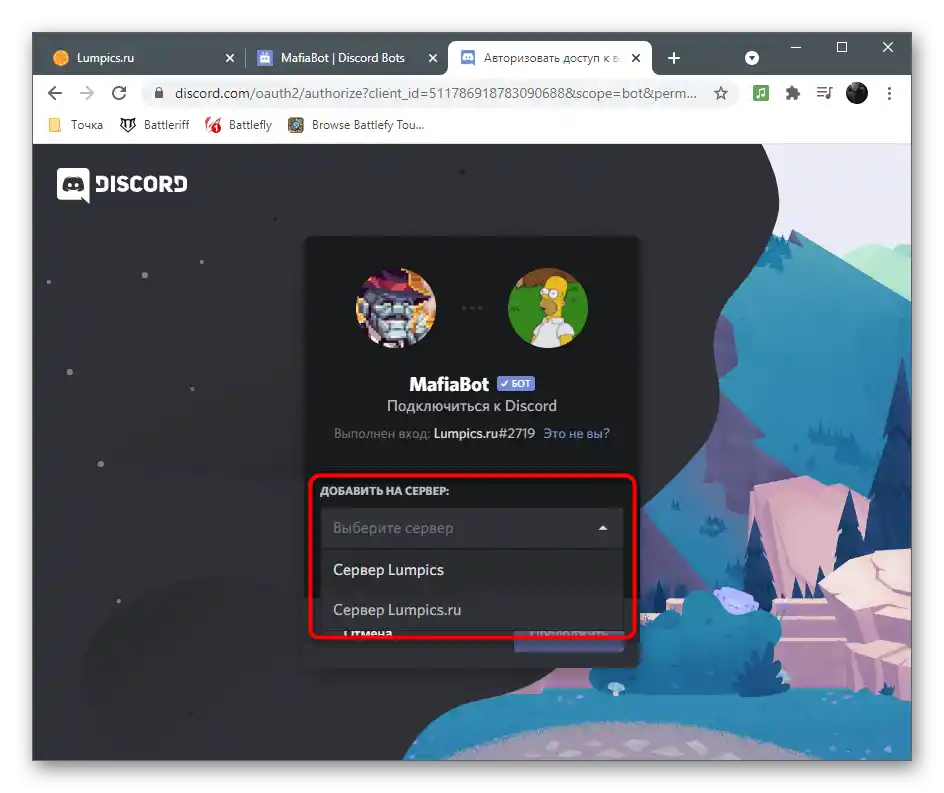
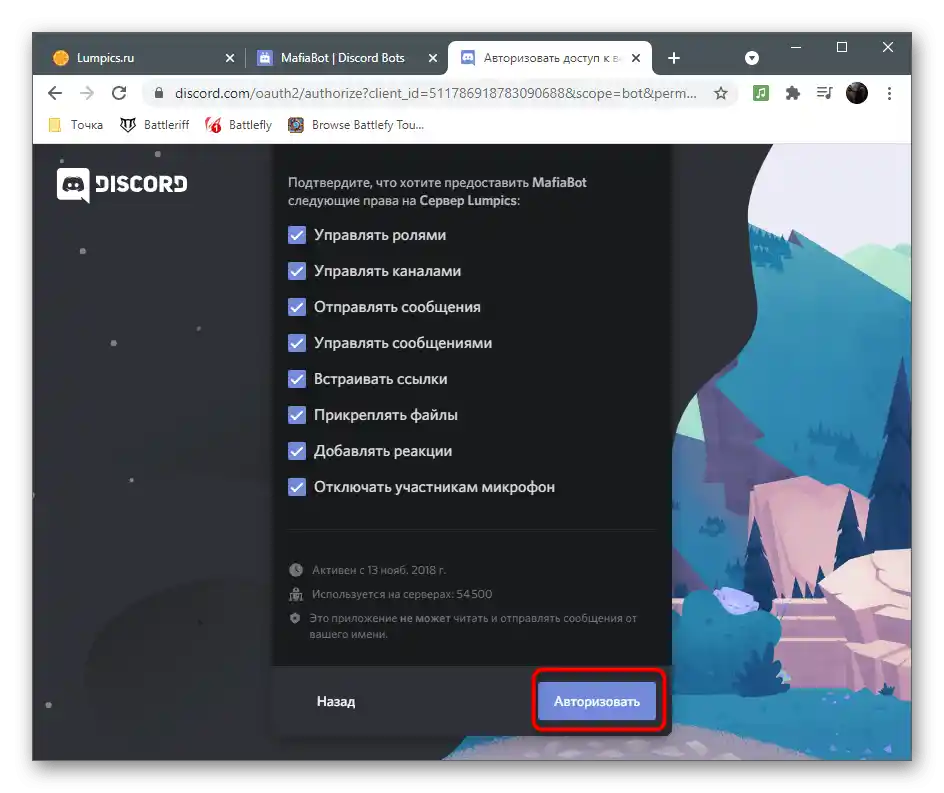
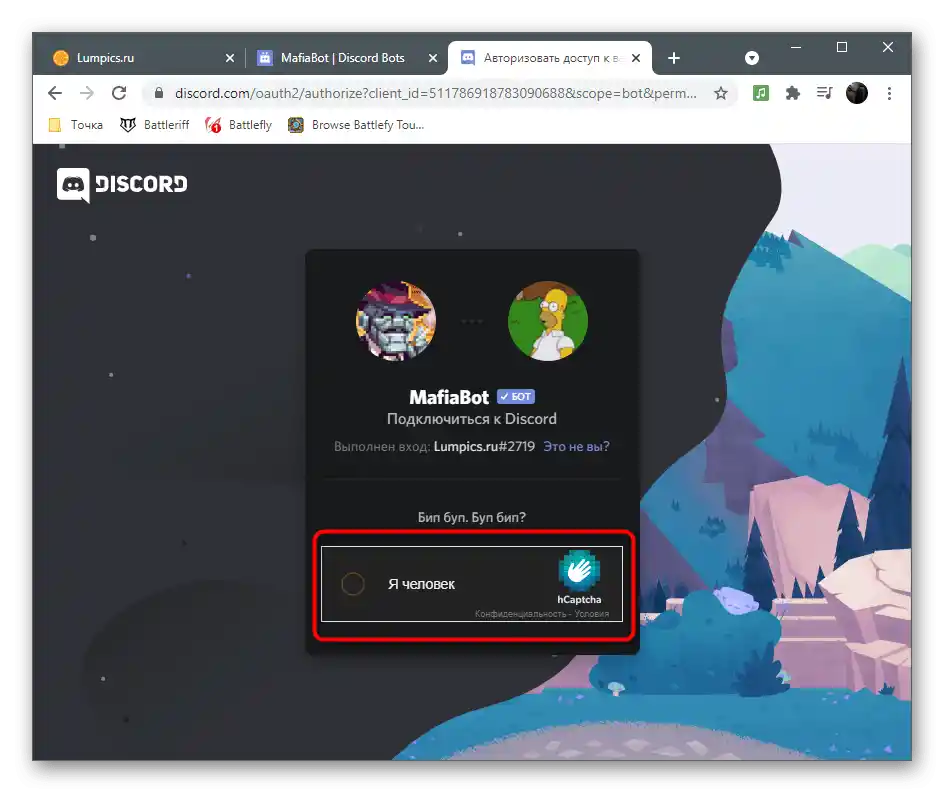
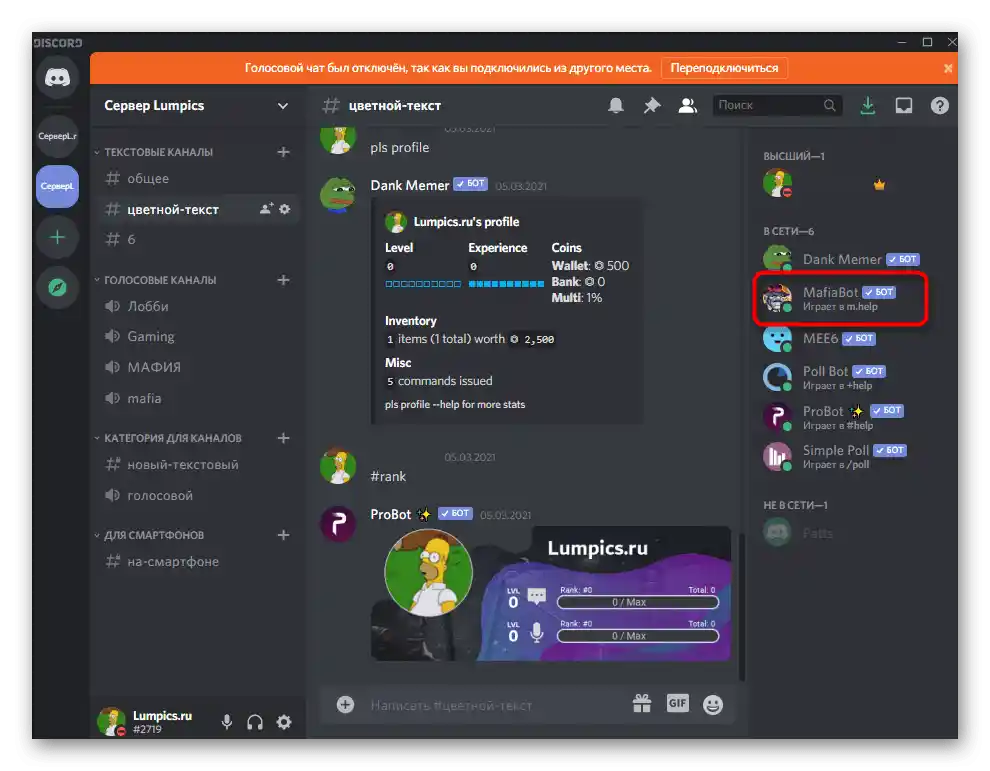
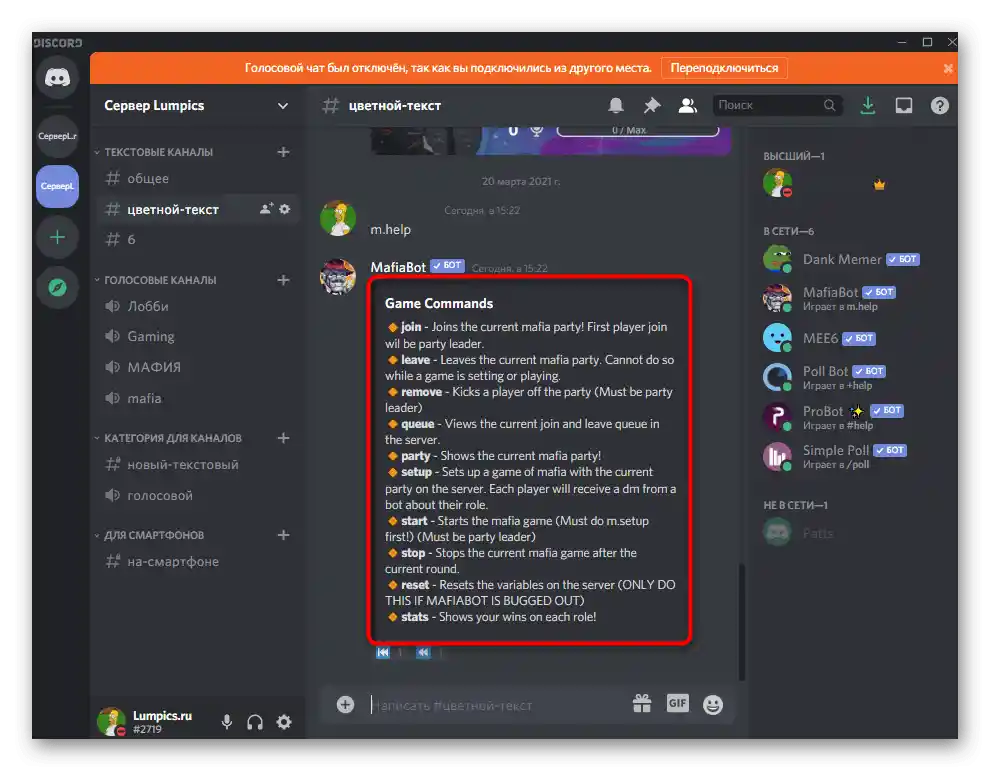
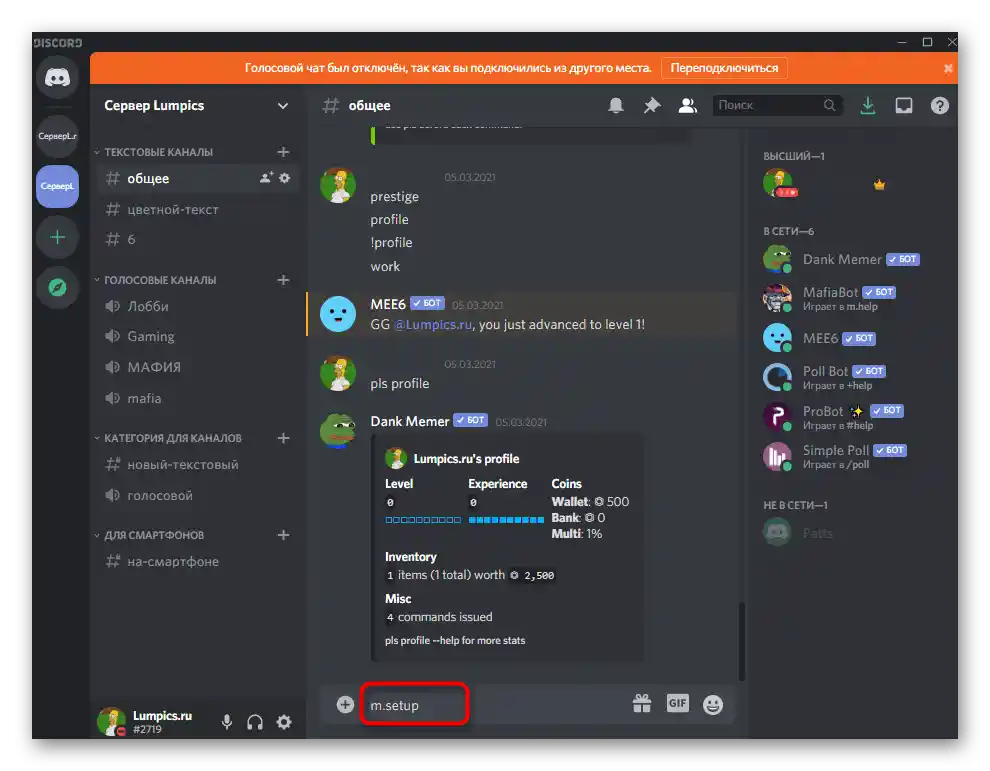
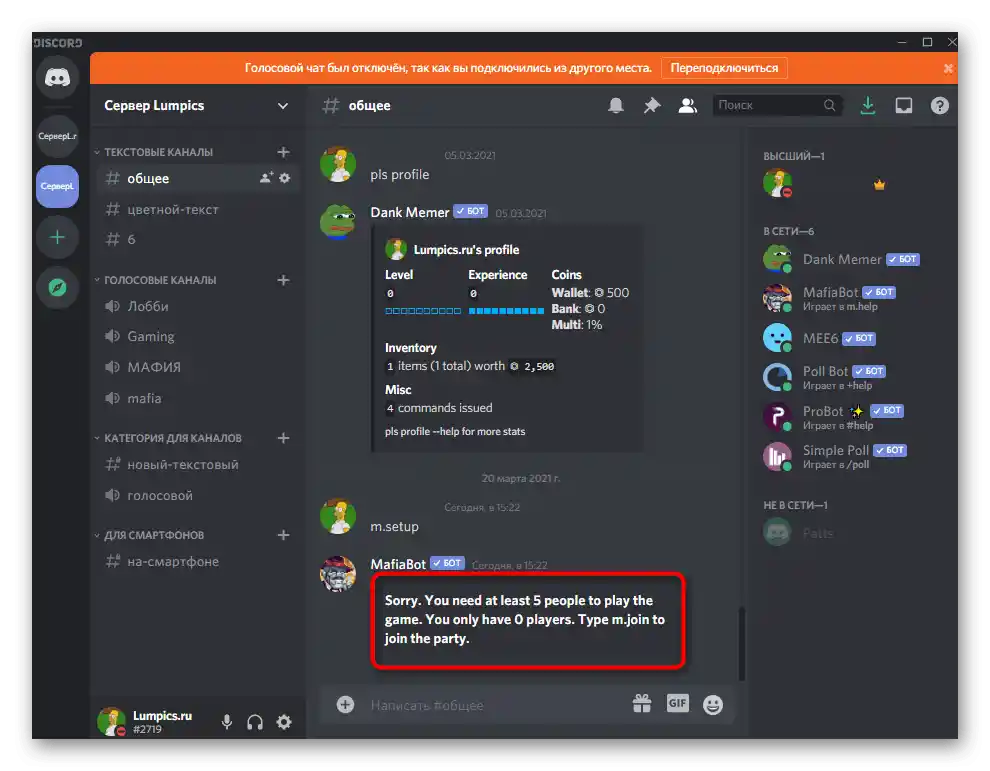
Użyj podstawowych komend tego bota, aby zarządzać grą po dołączeniu do pokoju. Zaleca się przeprowadzenie przynajmniej jednej testowej partii, aby dokładnie zrozumieć, jak działa to narzędzie i jakie działania powinien wykonać każdy użytkownik podczas głównych faz gry w mafię.